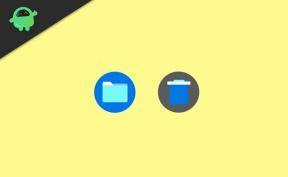Kuinka korjata YouTube-virheen toistotunnus?
Miscellanea / / December 19, 2021
YouTube on yksi suosituimmista videoiden suoratoistoalustoista, jossa voit viettää tuntikausia kyllästymättä. YouTubesta löytämäsi sisällön määrä ja valikoima on vertaansa vailla. Maailman suurimmalta videon suoratoistoalustalta löydät kaikenlaisia videoita koulutuksesta, perinteisestä, viihteestä, uskonnollisesta ja urheilusta.
Kuitenkin, kuten kaikki muutkin Internetissä olevat sovellukset, YouTube on myös altis virheille ja häiriöille. Jos olet käyttänyt YouTubea pitkään, sinun on täytynyt kohdata "Virhe tapahtui toistotunnus” vähintään kerran. Useimmissa tapauksissa huomaat, että tämä virhe ilmenee jokaisessa videossa, jota yrität toistaa. Sitä vastoin, joissain tapauksissa se saattaa esiintyä joissakin tietyissä videoissa.
Pahin osa tästä YouTube-virheestä on, että se ei ole Windows- tai selainkohtainen. Se voi esiintyä Windows-versioissa 7–11 ja selaimissa, kuten Google Chrome, Microsoft Edge ja Maxthon. Onko siis olemassa toimivaa ratkaisua tämän ongelman korjaamiseksi?
Onneksi on, ja tämä viesti koskee kaikkea. Täällä aiomme puhua kuinka korjata
YouTube toistotunnus tapahtui virhe. Joten aloitetaan.Sivun sisältö
-
Kuinka korjata YouTube-virheen toistotunnus?
- Korjaus 1: Asenna selain uudelleen
- Korjaus 2: Käynnistä yhteyslähde uudelleen
- Korjaus 3: Tyhjennä selaimen välimuistitiedot ja evästeet
- Korjaus 4: Tyhjennä DNS-välimuisti
- Korjaus 5: Suorita järjestelmän palautus
- Korjaus 6: Kokeile toista tiliä
- Korjaus 7: Ota automaattinen toisto käyttöön ja poista se käytöstä
- Korjaus 8: Poista tarpeettomat laajennukset
- Viimeiset sanat
Kuinka korjata YouTube-virheen toistotunnus?
Aluksi ongelma saattaa näyttää hyvin monimutkaiselta, mutta onneksi sen kiertotavat ovat hyvin yksinkertaisia ja yksinkertaisia. Joten tässä on erilaisia vianetsintämenetelmiä, jotka ovat auttaneet useimpia YouTuben kohdanneita käyttäjiä toiston tunnusvirheessä, ja toivottavasti ne toimivat myös sinulle.
Korjata 1: Asenna selain uudelleen
Ensimmäinen ja tärkein askel, joka sinun tulee tehdä YouTuben korjaamiseksi toistossa tapahtui virhe ID-virhe on selaimen uudelleenasentaminen. On huomattu, että tämä YouTube-virhe ilmenee useimmissa kolmannen osapuolen selaimissa. Kyllä, voit vaihtaa selainta milloin tahansa, mutta miksi valita milloin voit asentaa nykyisen selaimesi uudelleen korjataksesi ongelman? Tässä on kuitenkin vaiheet, jotka sinun on noudatettava saadaksesi työn valmiiksi.
- Avaa Suorita-valintaikkuna käyttämällä "Windows + R" -pikanäppäintä.
- Kirjoita hakupalkkiin "appwiz.cpl" ja paina "Enter".

- Ohjelma ja ominaisuudet -ikkuna avautuu, ja se sisältää kaikki tietokoneellesi asennetut sovellukset. Napsauta hiiren kakkospainikkeella selainta, jota käytät YouTuben suoratoistoon, ja napauta "Poista".

Se siitä. Lataa nyt selain uudelleen sen viralliselta verkkosivustolta. Tässä on latauslinkit avuksesi / suosittuja verkkoselaimia.
- Google Chrome
- Mozilla Firefox
- Maxthon
- urhea
Kun lataus on valmis, suoratoista YouTube ja tarkista, onko ongelma ratkaistu vai ei. Jos ei, siirry seuraavaan vaiheeseen.
Mainokset
Korjaus 2: Käynnistä yhteyslähde uudelleen
Jos kohtaat YouTube-virheen, tapahtui toistotunnusvirhe, seuraava asia, joka sinun tulee tehdä, on tarkistaa, toimiiko internet vai ei. Tarkistaaksesi, avaa uusi sivu ja etsi jotain. Jos sivu ei avaudu, se tarkoittaa, että Internet ei toimi.
Kiertotapana käynnistä yhteyslähde uudelleen. Jos käytät reititintä tai modeemia, käynnistä se uudelleen painamalla virtapainiketta. Ja jos käytät Internetiä mobiilihotspotilla, sammuta se-päällä Internet-yhteys.
Yritä uudelleenkäynnistyksen jälkeen suoratoistaa virheen aiheuttanut video ja katso, jatkuuko ongelma.
Mainokset
Korjaus 3: Tyhjennä selaimen välimuistitiedot ja evästeet
Selausvälimuistin tietojen tyhjentäminen on yksi parhaista tavoista, joilla voit korjata useimmat selaimeen liittyvät ongelmat, mukaan lukien YouTube. virhe että tapahtui toistotunnus virhe. Tästä syystä on aina suositeltavaa jatkaa välimuistin tietojen tyhjentämistä säännöllisin väliajoin. Alla olevat menetelmät ovat tapoja tyhjentää välimuistitiedot Google Chromessa. Menetelmä on melkein samanlainen kaikissa muissa käyttämissäsi selaimissa. Tässä on kuitenkin vaiheet, jotka sinun on noudatettava.
- Napauta oikeassa yläkulmassa olevia kolmea pistettä.

- Valitse "Lisää työkaluja" ja sitten "Tyhjennä selaustiedot".

- Valitse "Evästeet ja muut sivuston tiedot" ja "Välimuistissa olevat kuvat ja tiedostot".

- Lopuksi napauta "Tyhjennä tiedot".

Kun olet tyhjentänyt selaimesi välimuistin ja evästeet, toista virheen aiheuttanut video uudelleen. Jos ongelma jatkuu, jatka artikkelin käsittelyä.
Korjaus 4: Tyhjennä DNS-välimuisti
Samoin kuin selaimen välimuistin tietojen tyhjentäminen, on tärkeää jatkaa DNS-välimuistin tyhjentämistä selaimiin liittyvien ongelmien välttämiseksi. Jos DNS-välimuistin tiedot vahingossa vioittuvat, et voi vierailla millään verkkosivustolla. Ratkaisuna siihen, sinun on jatkettava DNS-välimuistin huuhtelua säännöllisin väliajoin. Joten tässä on vaiheet, jotka sinun on noudatettava saadaksesi työn valmiiksi.
- Avaa "Suorita" -valintaikkuna tietokoneellasi.
- Kirjoita hakupalkkiin "CMD" ja paina Enter.

- Komentokehote-ikkuna avautuu. Kirjoita alla mainittu komento ja paina Enter suorittaaksesi komennon.
ipconfig/flushdns

Toista nyt uudelleen video, joka heitti YouTubea an virhe tapahtui toistotunnusvirhe ja katso, jatkuuko ongelma. Jos näin on, siirry seuraavaan menetelmään.
Korjaus 5: Suorita järjestelmän palautus
Tällä hetkellä kohtaamasi ongelma voi johtua myös huonosta koodekista, jonka olet äskettäin asentanut laitteellesi. Pahinta on kuitenkin, että et voi määrittää ohjelmistoa, joka on asentanut koodekin. Ratkaisuna tähän on suositeltavaa palauttaa järjestelmä siihen pisteeseen, jossa kaikki toimi hyvin järjestelmässäsi. Joten tässä on vaiheet, jotka sinun on noudatettava.
- Käynnistä Suorita-valintaikkuna.
- Kirjoita hakupalkkiin "rstrui” ja paina enteriä.

- Ohjattu järjestelmän palautus -ikkuna avautuu. Napauta "Seuraava" ensimmäisellä avautuvalla sivulla.

- Seuraavalla sivulla sinua pyydetään vahvistamaan palautuspiste. Kuvaus sisältää viimeisen tilan, johon Windows palautetaan. Napauta "Valmis" aloittaaksesi palautusprosessin.

Palautusprosessi kestää muutaman minuutin. Kun se on tehty, tarkista onko ongelma korjattu vai ei.
Korjaus 6: Kokeile toista tiliä
Jos kohtaat ongelman, jopa järjestelmän palauttamisen jälkeen, on suuri todennäköisyys, että ongelma johtuu yhdistetystä tilistä eikä selaimesta. Joten ratkaisuna yhdistä uusi Google-tili YouTubeen ja katso, onko YouTube virhe tapahtui toistotunnusvirhe on ratkaistu vai ei. Tässä ovat vaiheet, jotka sinun on noudatettava yhdistääksesi uuden tilin YouTubeen.
- Avaa verkkoselain.
- Napauta "Profiiliasi", joka on oikeassa yläkulmassa.

- Valitse "Lisää".

- Anna kirjautumistietosi ja kirjaudu sisään uudella tilillä.

Avaa nyt YouTube uudella tilillä ja katso, jatkuuko ongelma. Jos näin on, siirry seuraavaan menetelmään.
Korjaus 7: Ota automaattinen toisto käyttöön ja poista se käytöstä
YouTubessa on automaattinen toistoominaisuus, joka toistaa automaattisesti seuraavan videon. Monien käyttäjien mukaan YouTube virhe tapahtui toistoID ongelma voidaan korjata vain sammuttamalla-päällä automaattinen toistoominaisuus. Joten, tässä on kuinka voit sammuttaa-päällä automaattinen toistotoiminto YouTubessa.
- Avaa YouTube ja toista haluamasi video.
- Automaattinen toistopainike on käytettävissä heti videon alapuolella. Jos kytkin on päällä, sammuta se ja päinvastoin.

Käynnistä nyt Google Chrome uudelleen ja katso, jatkuuko ongelma.
Korjaus 8: Poista tarpeettomat laajennukset
Jokaisella Internetissä olevalla laajennuksella on omat hyvät ja huonot puolensa. Useimmat niistä voivat kuitenkin aiheuttaa verkkoselaimen toimintahäiriöitä. Varmista siis, että selaimeesi on asennettu vain tarvittavat laajennukset. Älä myöskään unohda poistaa tarpeettomia laajennuksia.
Joten näin voit poistaa laajennuksen verkkoselaimesta.
- Avaa verkkoselain ja napauta kolmea pistettä oikeassa yläkulmassa.

- Valitse Lisää työkaluja ja sitten Laajennukset.

- Napauta "Poista" poistaaksesi tarpeettomat laajennukset.

Viimeiset sanat
Näin korjattiin YouTube virhe tapahtui toistotunnuksen ongelma. Kerro meille, korjasivatko yllä mainitut menetelmät ongelman vai eivät. Ja jos olet tietoinen jostain muusta toimivasta ratkaisusta, voit jakaa se muiden lukijoidemme kanssa kommenteissa.